¿Qué hacer si tu La memoria USB no se reconoce por Windows? Un dispositivo USB es una herramienta útil para conectar hardware externo a nuestros ordenadores con Windows.
El USB suele ser "plug and play", lo que significa que tan pronto como conecte la memoria USB a Windows a través de un puerto USB de su computadora, Windows encontrará la memoria USB y se abrirá una ventana para indicarle qué desea hacer con los datos. en la memoria USB. .
Sin embargo, a menudo sucede que a los usuarios no se les pregunta qué hacer con los datos de la memoria USB. En este punto, la memoria USB no se reconoce y el usuario no puede leer ni escribir los datos en la memoria USB.
Hay varias razones por las que no se reconoce su memoria USB o dispositivo USB. Por ejemplo: una memoria USB rota. Esto suele deberse a que algunos pequeños pines de la conexión USB están doblados. Podría significar que el software o los controladores no funcionan correctamente, problemas con la partición del disco o conflictos entre el software instalado y el sistema operativo.
Sea cual sea el motivo, en este artículo te ofrezco algunas soluciones para comprobar si el pendrive o dispositivo USB que no funciona puede volver a funcionar.
Antes de comenzar, verifique lo siguiente.
Asegúrese de que su dispositivo USB esté encendido. Cuando conecta su unidad USB a su computadora, lo ideal es que se encienda automáticamente con luces parpadeantes en el dispositivo para indicar actividad. Algunos dispositivos tienen un cable de alimentación especial o un botón de encendido físico que debes habilitar manualmente para que tu computadora pueda detectar la memoria USB.
 Examine la unidad USB en busca de grietas. Es posible que la unidad USB se haya dañado sin tu conocimiento, así que compruébala físicamente para descartar cualquier problema antes de volver a intentarlo.
Examine la unidad USB en busca de grietas. Es posible que la unidad USB se haya dañado sin tu conocimiento, así que compruébala físicamente para descartar cualquier problema antes de volver a intentarlo.
¿Memoria USB rota? Comprar memorias USB de forma segura y rápida a través de Bol.com. O comprar una memoria USB a través de Amazon.
Reinicia tu computadora. Este es un consejo obvio, pero resuelve muchos problemas, especialmente aquellos causados por conflictos de software y del sistema operativo.
Desenchufe la memoria USB, apague su computadora y desconéctela. Espere hasta un minuto antes de reiniciar su computadora y probar la unidad flash USB nuevamente. Esto se aplica a las memorias USB que requieren alimentación de red.
Permita que su computadora se inicie por completo antes de volver a intentarlo con la unidad USB. Algunas computadoras pueden ser lentas y abrumadas por los muchos procesos que deben realizar durante el inicio. Por lo tanto, es posible que se pase por alto su memoria USB durante el inicio.
Compruebe si el dispositivo USB funciona en el puerto USB específico
Los dispositivos USB 3 a veces causan problemas en los puertos USB 2. Los dispositivos USB 3 a menudo requieren más energía en los puertos USB específicos y, por lo tanto, a veces no pueden conectarse. Consulte su manual para ver si su unidad flash USB es compatible con los puertos USB de su computadora. ¿Sin manual? Luego busque en Google la marca y el modelo de la memoria USB y consulte el sitio web del fabricante.
actualizaciones de windows
Busque actualizaciones de Windows. Actualizacion de Windows proporciona software que admite hardware y otros dispositivos. te aconsejo que Actualizacion de Windows para comprobar si hay actualizaciones de Windows disponibles.
En el cuadro de búsqueda en la parte inferior de la barra de tareas de Windows, escriba: actualización de Windows.
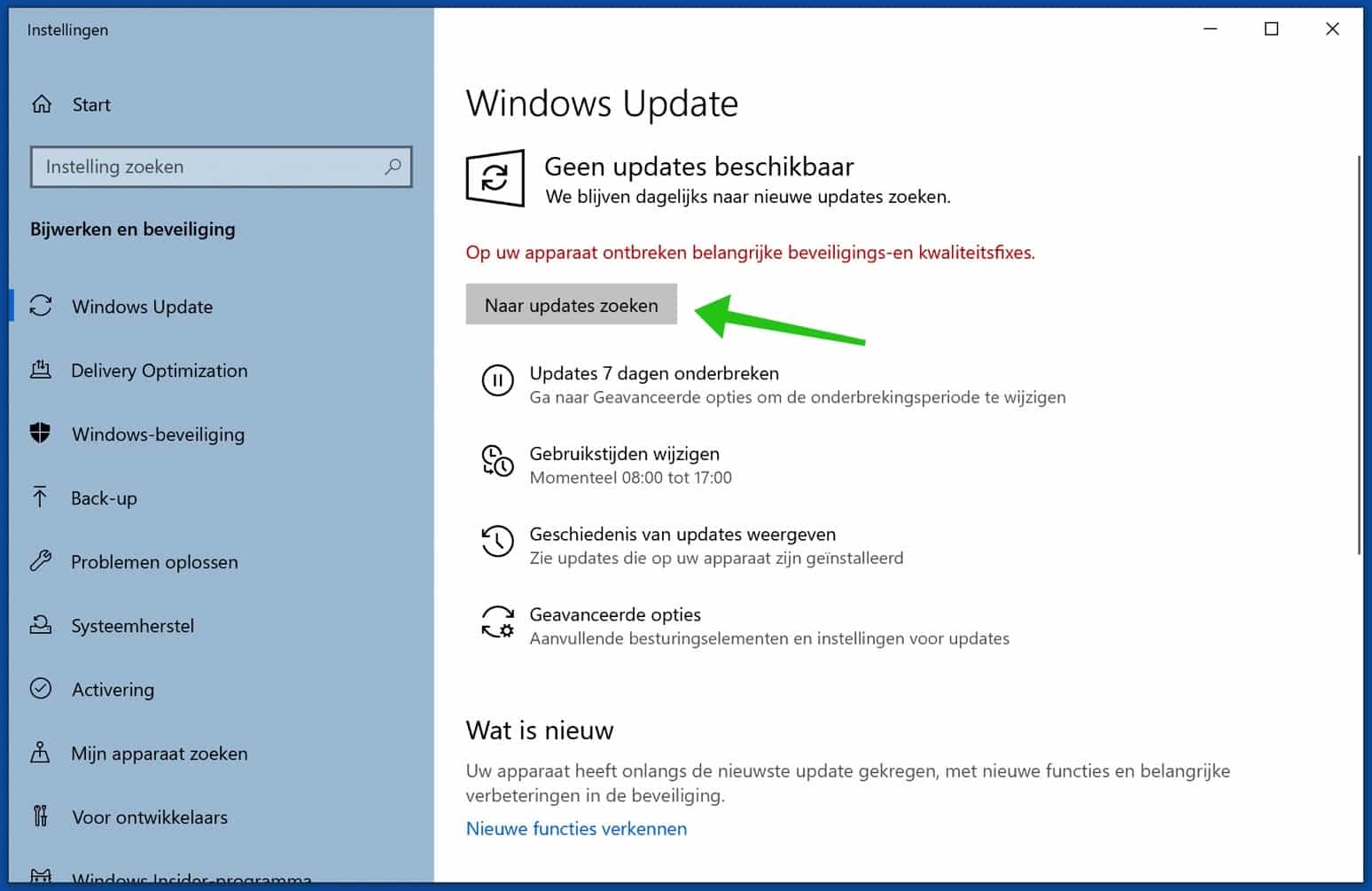
Gestión de discos
Gestión de discos comprueba si Windows detectará su unidad USB. También te muestra todos los discos duros conectados a tu PC y puedes ver información como particiones, tamaño y más.
Conecte su unidad USB, haga clic derecho en el botón Inicio y abra Administración de discos.
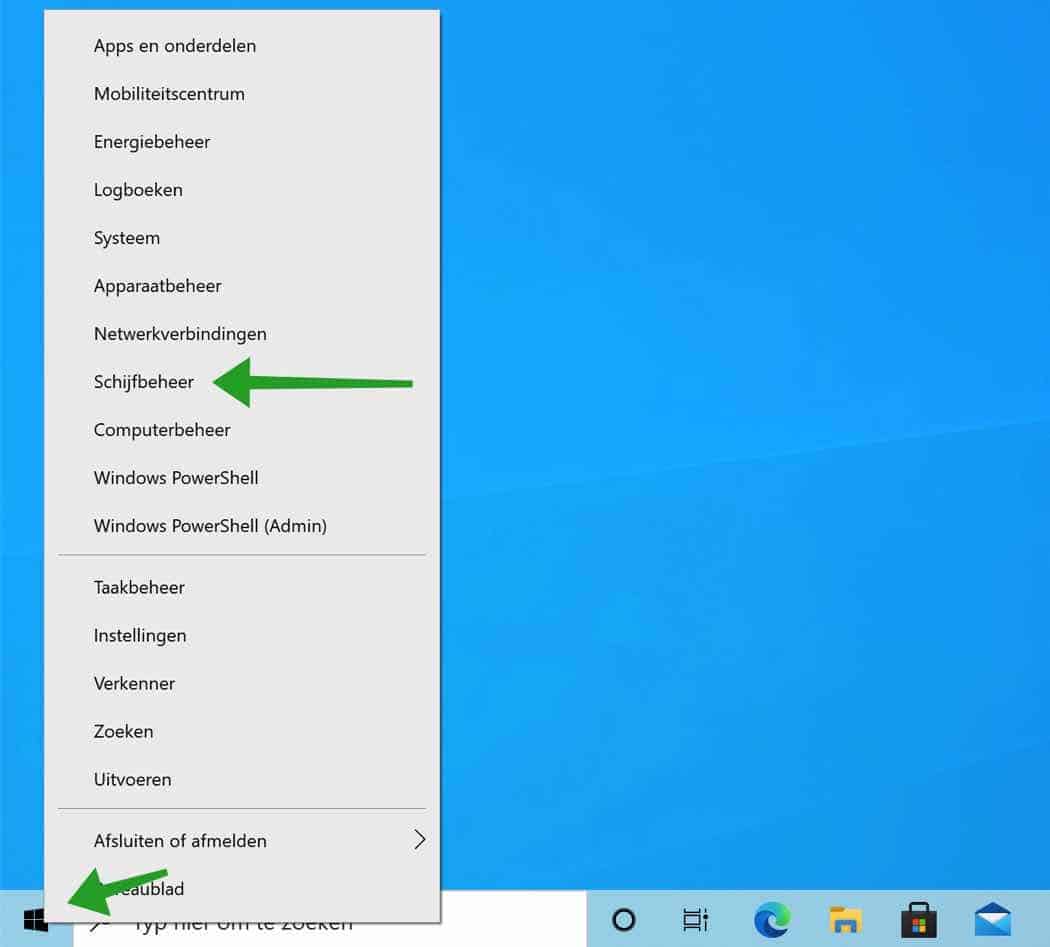
Verifique su unidad USB en unidades primarias o secundarias.
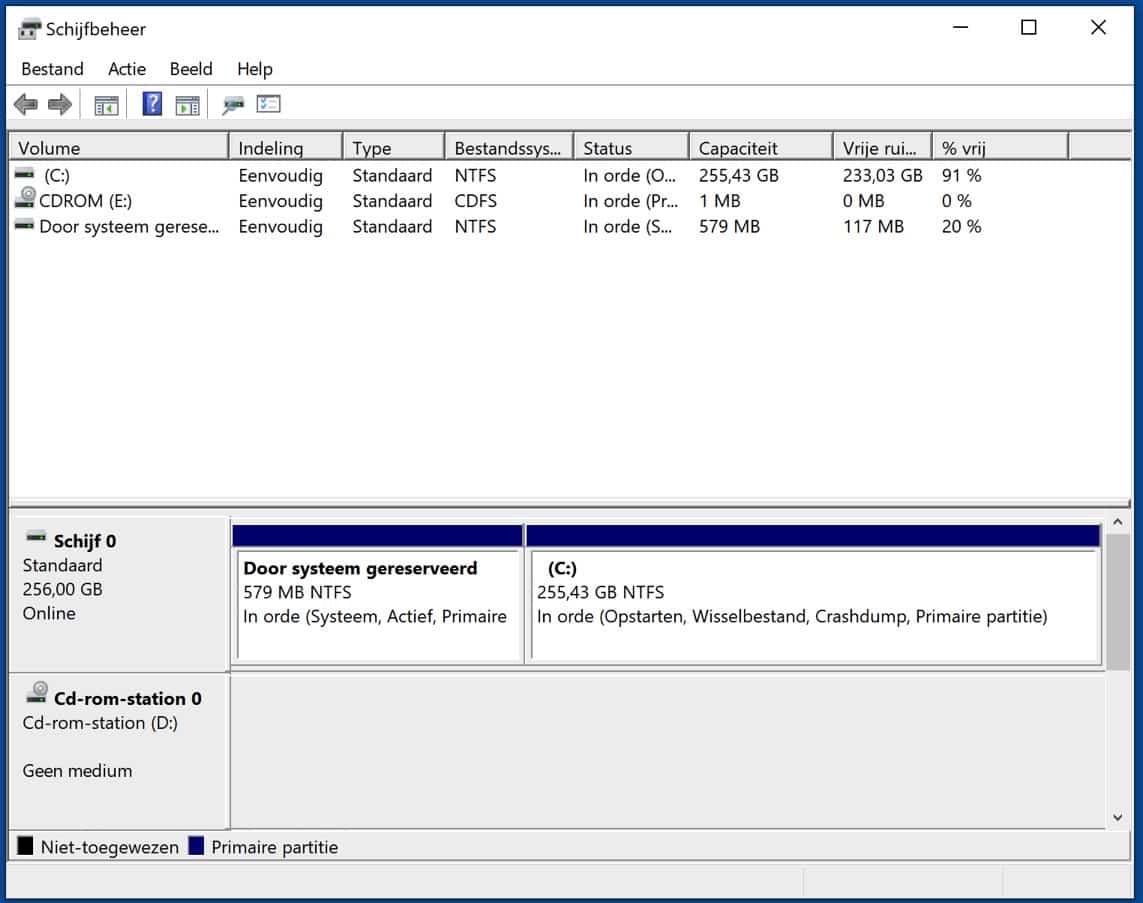
Si ve el USB en la utilidad Administración de discos, puede crear un nuevo volumen y un asignar letra de unidad. De esta manera, puede particionar o formatear el dispositivo USB para que otros dispositivos, incluida su computadora, puedan detectarlo fácilmente. ¿No lo encuentras en Windows? Intente formatear la unidad USB como NTFS.
Si su unidad USB no aparece, podría ser un problema de controlador o de hardware.
Conecte la memoria USB a otra computadora u otro puerto USB
Retire la memoria USB del puerto actual de la computadora e intente conectarla a otra computadora y/o puerto USB. Si la memoria USB funciona en el nuevo puerto USB o en la computadora, es posible que el puerto USB esté dañado o que la computadora misma tenga un problema.
Un puerto USB defectuoso, dañado o roto causa problemas como que no se detectan unidades USB o se muestran mensajes de error. Compruebe que el puerto esté limpio, libre de polvo y resistente. Si se mueve hacia arriba y hacia abajo o se siente flojo, es posible que el puerto USB esté defectuoso o dañado.
Si está utilizando un concentrador USB, retire la memoria USB del concentrador USB y conéctela directamente a su computadora. Algunos concentradores no tienen suficiente energía para ejecutar dispositivos USB.
Si la unidad USB no aparece incluso después de probar con otro puerto, computadora o verificar la Administración de discos, es probable que la unidad USB esté rota y deba ser reemplazada. Comprar memorias USB de forma segura y rápida a través de Bol.com.
Problemas con el controlador USB
Puede solucionar problemas de controladores utilizando aparato.
Haga clic derecho en Inicio y haga clic en Administrador de dispositivos.
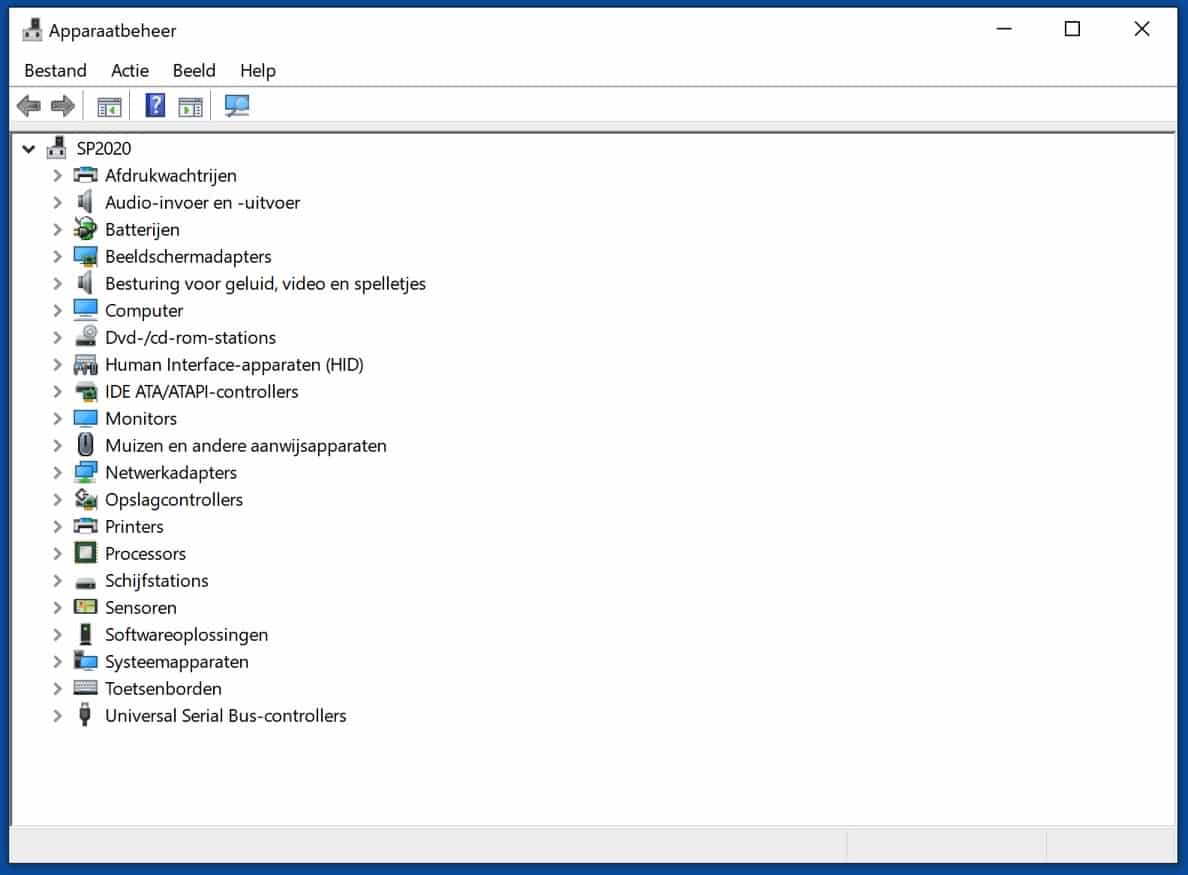
Compruebe si hay un signo de exclamación amarillo junto a alguno de los dispositivos USB enumerados. Si hay uno o más dispositivos con esta marca, entonces hay un problema con los controladores de este dispositivo.
Haga clic derecho en el dispositivo problemático y haga clic en Propiedades para ver el mensaje de error asociado. Puede buscar el error en línea para encontrar una solución al problema.
También puede probar las siguientes soluciones para resolver problemas de controladores:
Retroceda el controlador para volver a las actualizaciones recientes del controlador y lleve su dispositivo a una época en la que funcionaba correctamente.
Descargue los controladores desde el sitio web del fabricante del dispositivo USB en la página de descarga, la página de soporte o buscando en el motor de búsqueda de Google el controlador adecuado.
Trabájalo actualice el controlador haciendo clic derecho en el controlador en el Administrador de dispositivos, seleccione Actualizar controlador y sigue las instrucciones.
¿Aún no estás trabajando? Desinstale el controlador, reinicie la computadora y espere a que el dispositivo reinstale el controlador y las configuraciones correctos.
Reinstale los controladores USB
Haga clic derecho en Inicio > Administrador de dispositivos y haga clic en Controladores de bus serie universal para abrir la lista.
Haga clic derecho en su dispositivo y haga clic en Desinstalar. Luego reinicie su computadora para reinstalar automáticamente los controladores USB. La reinstalación puede resolver muchos problemas.
Deshabilitar la configuración de suspensión selectiva de USB
Esta es una configuración de ahorro de energía que ayuda a reducir el consumo de batería al cortar la energía de su unidad USB cuando está enchufada.
Para asegurarse de que su unidad USB no se apague por ningún motivo, desactive esta función para que la configuración de administración de energía no sobrescriba el controlador USB, lo que provocará que Windows no lo detecte.
En la barra de búsqueda de Windows, escriba: Panel de control y abra el Panel de control.
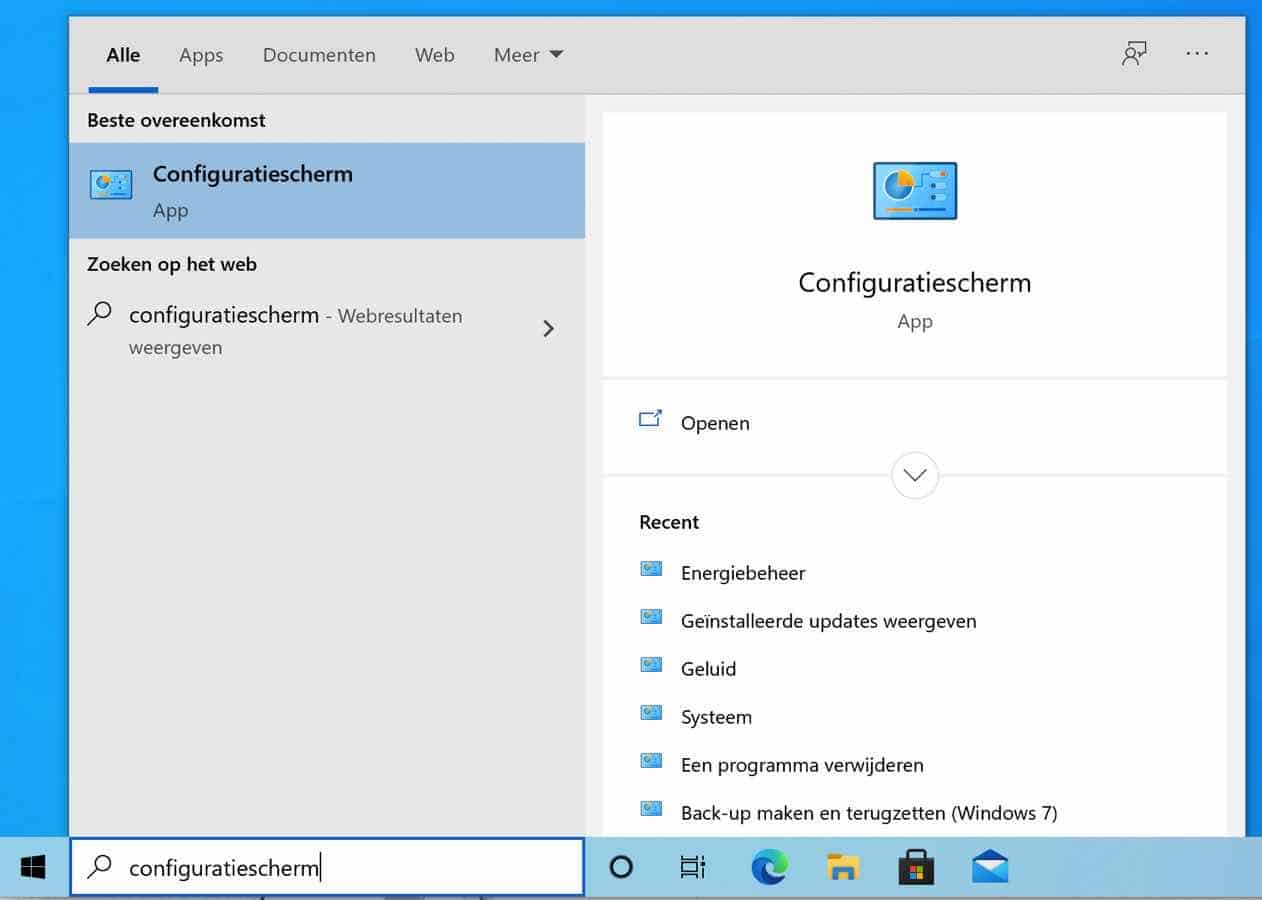
En el Panel de control, abra la configuración de Hardware y Sonido.
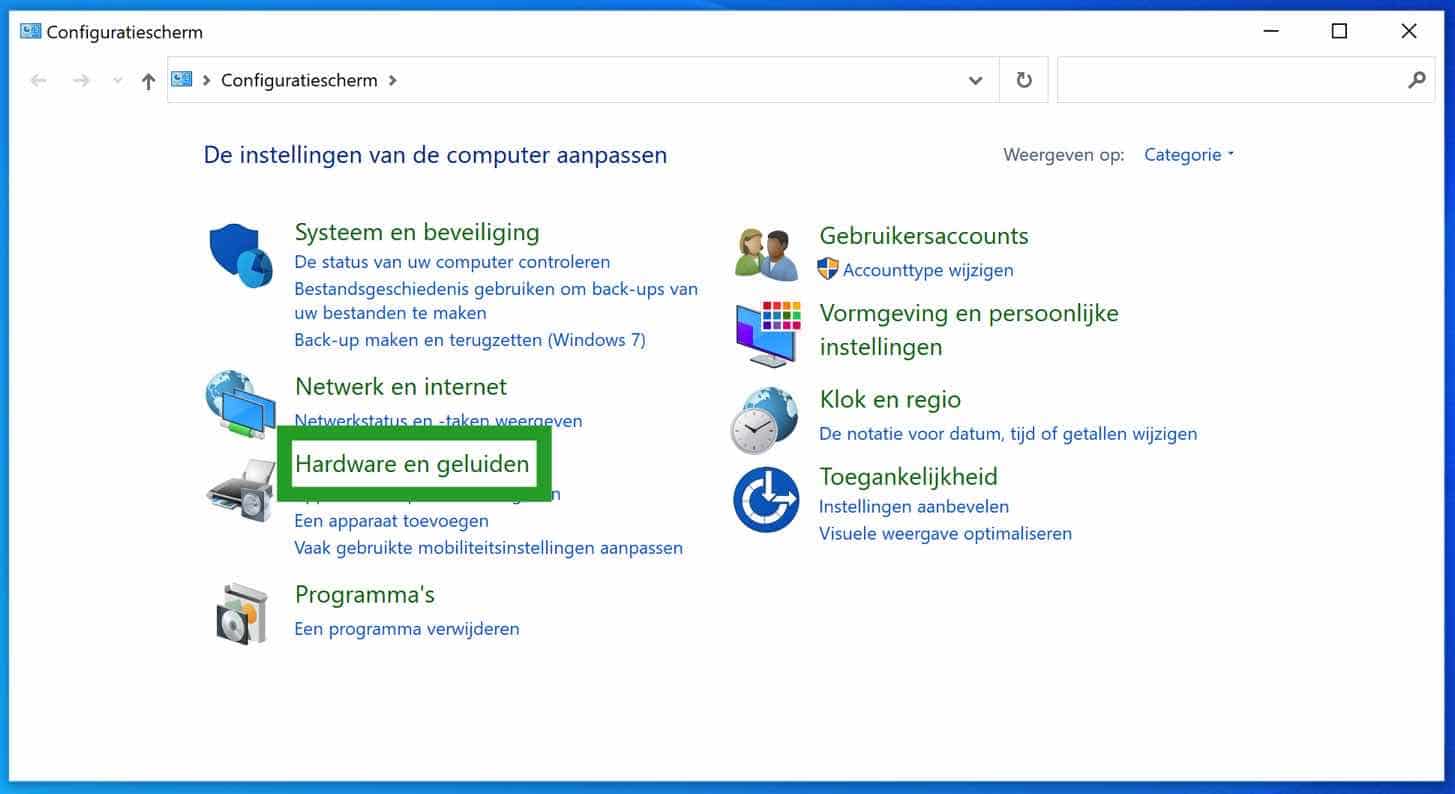
Luego haga clic en Administración de energía.
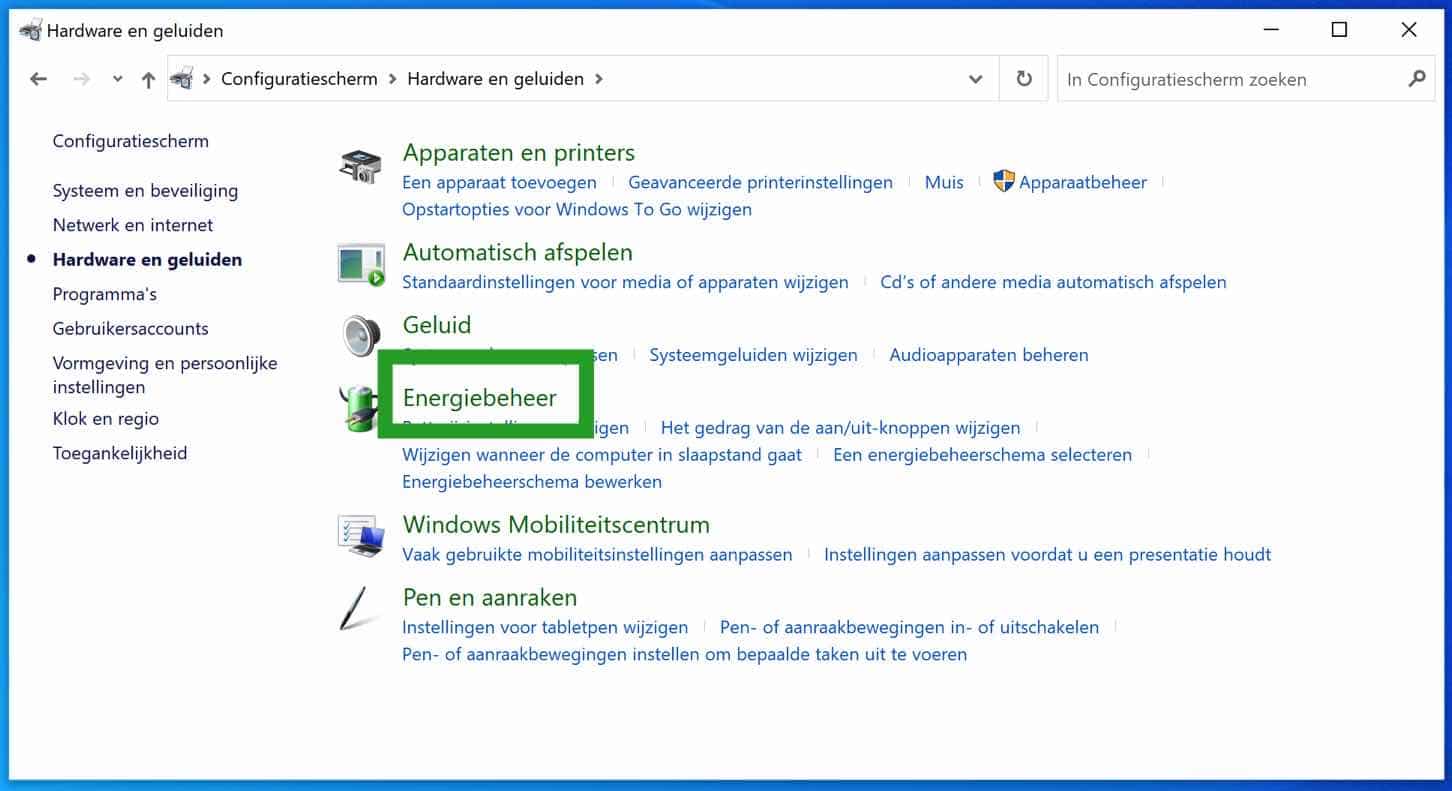
Luego haga clic en Cambiar configuración de programación.
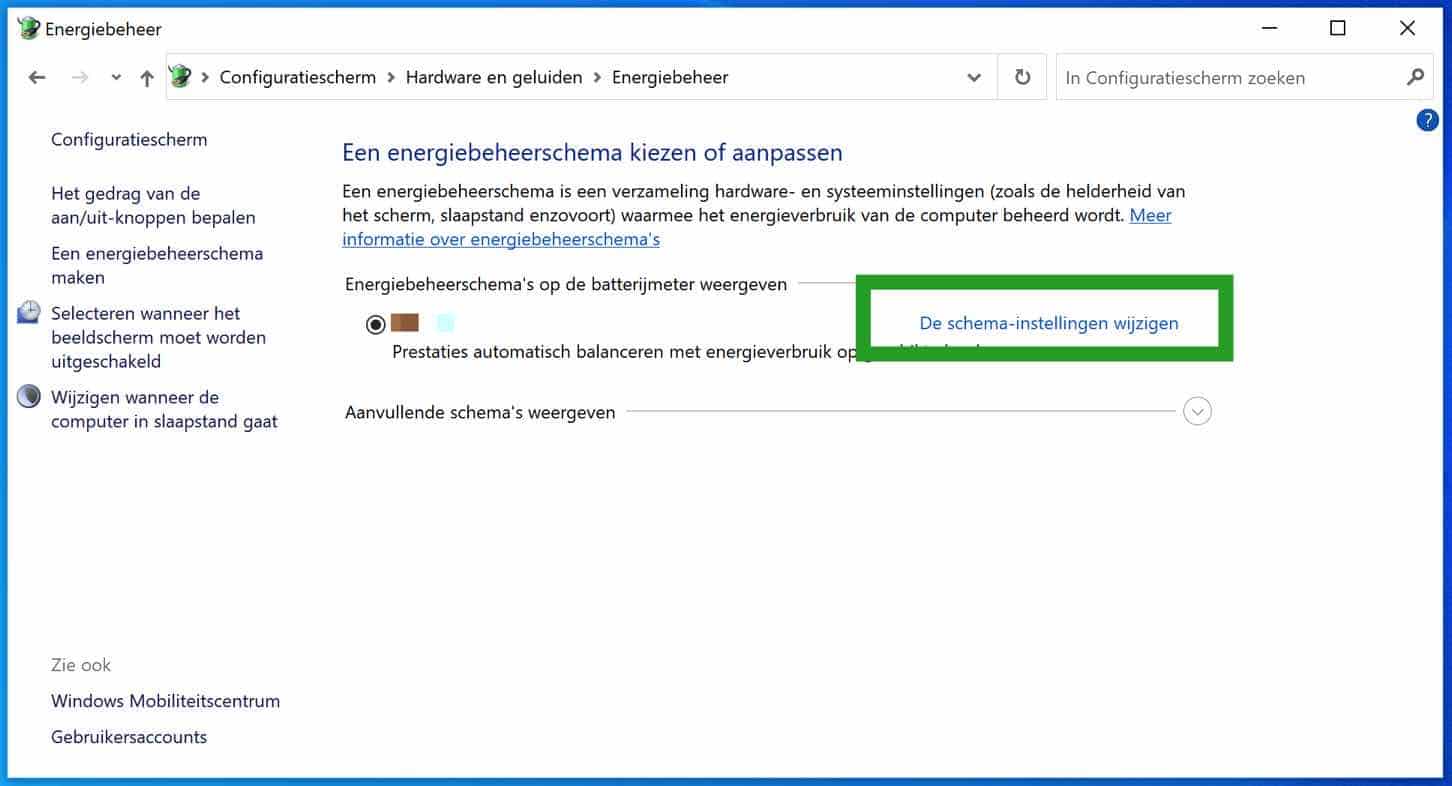
Luego haga clic en Cambiar configuración avanzada.
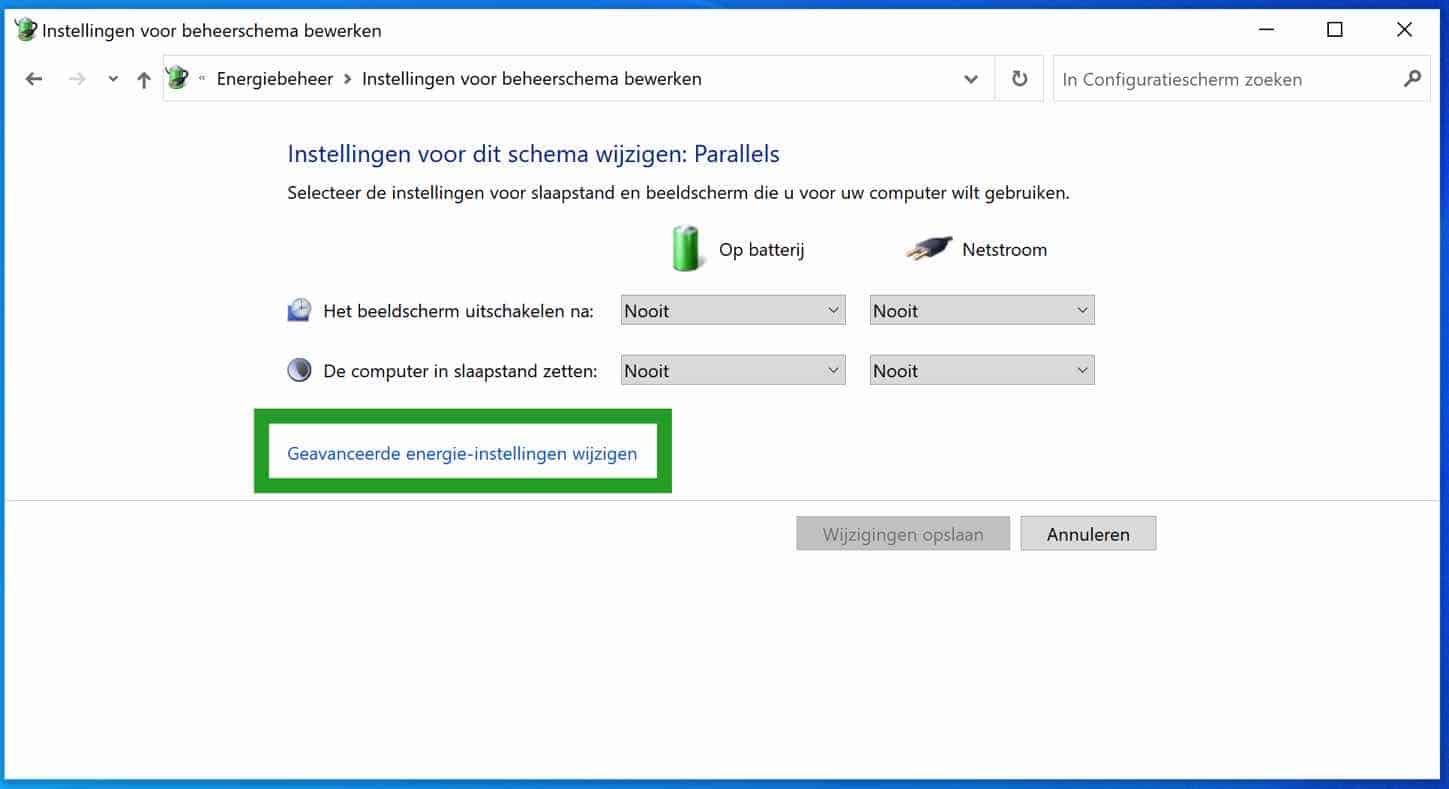
Vaya a la configuración de USB y ábralo. Cambie En batería (portátil) o alimentación de CA a: deshabilitado.
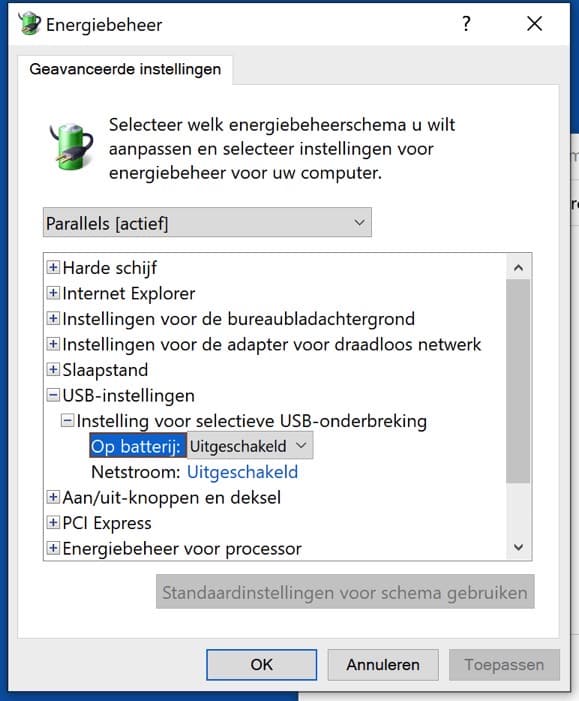
Haga clic en Aplicar, luego en Aceptar y reinicie su computadora para que los cambios surtan efecto.
Si todo lo demás falla, puedes reemplazar tu memoria USB como último recurso. ¡Espero que este artículo te haya ayudado a resolver problemas con tu memoria USB!
Tenga en cuenta: no puedo revisar el hardware a través de Internet. Si aún tiene problemas con una memoria USB u otro dispositivo USB, le recomiendo consultar a un especialista.

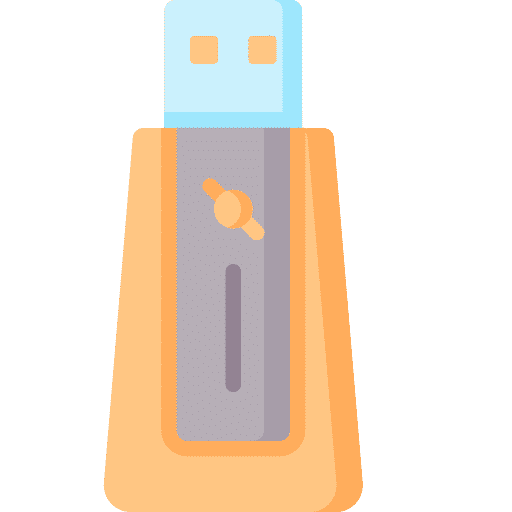
El PC ya no puede leer la tarjeta de memoria. ¡Pánico! ¿Podrías ayudarme? Esta información única –esencial– no debe perderse.
Hola Bart,
Las instrucciones contienen los consejos que recomiendo probar. Si ya has probado esto, te recomiendo que busques un especialista que pueda ayudarte a recuperar datos de una memoria USB. Aún no me ha sido posible evaluar el hardware a través de Internet, esto lo debe realizar un especialista. ¡Buena suerte!
Recién estoy leyendo tu artículo. Compré varias memorias USB de 2TB. Los problemas surgen cada vez que se colocan más de 30 GB de datos en la memoria USB. Eso es muy malo. Los archivos de vídeo ya no se pueden reproducir. Espero que tu artículo pueda ayudarme.
¿Qué tipo de problemas? Si ve un mensaje de error, qué está sucediendo exactamente y puedo ayudarlo.
Estimado,
Siguiente problema: la computadora portátil Acer se atasca en la pantalla de inicio.
Con el siguiente mensaje Error en la inicialización de la biblioteca BI 0xc0000185
No se reconoce la memoria USB de arranque creada en Windows 10.
Sobres- aliente
Inserté mi dispositivo en mi computadora portátil hp y mi computadora originalmente encontró el dispositivo. También podría transferirle documentos. Unos momentos después mi computadora ya no puede encontrar el dispositivo. ¿Existe alguna solución para esto? ¡gracias de antemano!
Hola, primero que nada debes determinar si la memoria USB no está rota. Verifique esto usando la memoria USB en otra computadora. Reiniciar la computadora también puede ayudar.